FproxyAdmin - Gerenciador WEB do Proxy
Há um tempo atrás, desenvolvi um sistema que tinha como objetivo, ter uma interface de administração totalmente WEB
e que utilizasse o Squid e o DansGuardian por trás. Então, apresento o FproxyAdmin. Espero que com o apoio de toda
comunidade, possamos evoluir juntos esta solução.[ Hits: 26.096 ]
Por: Felipe em 18/04/2012
Modelo e Utilização
Modelo de funcionamento
Apresento à comunidade, uma ferramenta de administração de Proxy, o FproxyAdmin.Ele utiliza o Squid, DansGuardian, Sarg e alguns outros pacotes, por trás de sua interface de administração 100% WEB.
Por características, o FproxyAdmin pode trabalhar de diversas formas, as principais são:
- Em uma empresa, onde apenas a equipe de Tecnologia administrará os acessos dos usuários;
- Em uma empresa, onde o gerente de cada área poderá definir os acessos de cada um de seus membros, ficando a equipe de Tecnologia, apenas como supervisora da administração que é feita pelos demais gerentes;
- Em um condomínio, onde o morador responsável por cada apartamento, pode definir o que os demais membros (os filhos, por exemplo) da residência poderá acessar. Ficando um responsável por administrar as contas de acessos ao sistema.
Certamente que existem outras possibilidade de uso, então, no momento, irei me ater apenas ao uso do sistema e seus recursos.
Tudo que precisaremos para instalar o FproxyAdmin, é um pacote '.tar.gz', disponível em:
A instalação se limita a descompactar e instalar o pacote com os comandos abaixo:
tar -xzvf FproxyAdmin-1.0.0.tar.gz
$ ./instalar
Como já visto, uma das formas de uso do FproxyAdmin, é o conceito de que em uma organização, o gerente de cada área é responsável por definir as regras de controle de acesso à Internet de seus funcionários.
Tomando esta situação como exemplo, o FproxyAdmin permite que ele tenha esta autonomia através de uma interface de fácil acesso e administração.
Cabe, neste caso, à área de Tecnologia da Informação (TI), o acompanhamento da administração que é feita pelos demais gerentes, permitindo, inclusive, que a área de TI intervenha em uma ação indevida feita por um gerente.
Vale ressaltar, mais uma vez, que é possível também utilizá-lo de uma forma mais convencional, onde apenas uma área, a dos administradores de rede, controlam as liberações e bloqueios de acesso.
Utilizando o FproxyAdmin
Agora, que já entendemos qual o conceito implementado, vamos colocar a mão na massa, conhecendo o FproxyAdmin na prática.O acesso está dividido em dois perfis, um exclusivo para administrador do sistema e outro para administrador de apenas alguns grupos específicos, geralmente para os gerentes das áreas da Empresa, se for utilizar desta forma.
Vamos logar como Administrador do sistema, para demonstrar como prepará-lo para ser utilizado.
- Para acessar digite: http://IP_DO_SERVIDOR/fproxyadmin
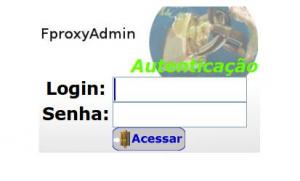
- O login e senha padrão é: admin
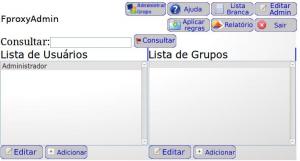
Nossa primeira tarefa, é cadastrar os usuários que farão uso do FproxyAdmin.
Clicando no botão 'Adicionar' na coluna 'Lista de Usuários', na tela seguinte, basta preencher o formulário. Atentando-se ao fato de que todos os campos sublinhados são obrigatório.
Um exemplo pode ser visto na tela abaixo:
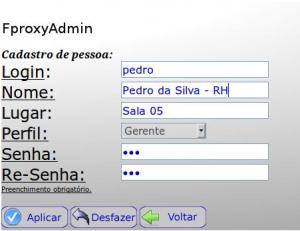
Vamos deixar duas áreas cadastradas para elucidar melhor o funcionamento do sistema. Portanto, vamos fazer o cadastro de um outro gerente, agora da área Financeira.
Feito isto, passaremos a ter dois gerentes de áreas distintas. Já podemos cadastrar os grupos em que cada gerente terá a gestão. Vamos clicar, no botão 'Adicionar' e na sequência, na coluna 'Lista de Grupos'.
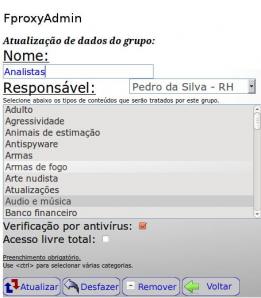
Nesta tela, é hora de selecionar o tipo de conteúdo que deseja bloquear para esta categoria, posteriormente o gerente responsável poderá alterar conforme a sua conveniência.
Uma sugestão é criar grupos, como: Analistas, Gerentes, Diretores, Vice-presidentes, Consultores, etc.
Muitas vezes, o objetivo é dar acessos distintos a cargos diferentes, então, esta será uma boa opção. Claro que isso irá variar de acordo com a realidade de cada ambiente, então avalie qual é a sua situação.
Nesta tela, ainda existem duas outras opções, uma questiona se deseja que seja feita filtragem por antivírus para este grupo e a outra, se deseja que este grupo tenha acesso livre total à Internet. Se essa última for marcada, as categorias de bloqueio selecionadas serão desconsideradas.
Pelo fato do FproxyAdmin trabalhar com uma lista de bloqueio pré-definida, um determinado site pode estar bloqueado mas, você quer liberá-lo, então é necessário utilizar o recurso de lista branca.
Desta forma, você defini as exceções de cada grupo que você registrou, podendo ainda selecionar a exceção por URL ou por domínio (site inteiro).
O gerente de cada área poderá criar suas próprias exceções, mas o Administrador do sistema também poderá administrar estas listas. Vamos mostrar como fazer essa operação em modo Administrador, para isso basta procurar e clicar no botão 'Lista Branca'.
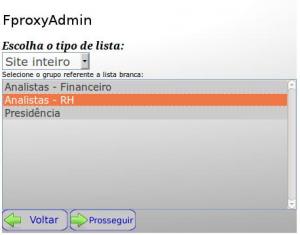
Selecione o tipo de lista e depois o grupo e clique em prosseguir.
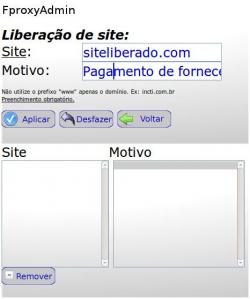
Basta digitar o domínio ou URL (se tivesse marcado esta opção) e colocar um motivo, sendo este um campo opcional. Os domínios da lista branca podem ser editados a qualquer momento.
Caso não queira que apenas uma área tenha acesso ao FproxyAdmin para administrar o sistema, não é necessário o cadastro de usuários de outras áreas. O restante continua sendo necessário.
Depois de tudo configurado, basta clicar no botão: Aplicar regras
Pronto, já demos o pontapé inicial.
2. O Projeto
Configurando o IDS - Snort / Honeypot (parte 1)
Monitorando as conversas do MSN
Instalando Bind9 + chroot no Debian
Notificação Fail2ban pelo Telegram
Cheops: uma ótima ferramenta de rede
Ola,
constaria que me falace mais sobre sou projeto, se poder...
posso integrar ele a um sistema de monitoramento de provedor de internet se problemas?
Aguardo sua resposta!
Olá,
Enfrentei um problema com a integração do Squid com o MS/AD, qual seria o problema? Espero poder ajudar.
Felipe, parabéns por sua iniciativa!!!!
Precisamos de mais pessoas com idéias que facilitam e ajudam a popularizar nosso querido GNU/Linux!
Mais uma vez, parabéns pela iniciativa que deve ter sua publicidade digna de um excelente colaborador do software livre!
Abraços
Parabéns Felipe
Parece ser uma ótima ferramenta mesmo, vou instalar e logo posto aqui.
@felipetsi, boa idéia!
Não deixem de ver outro sistema de gerência do squid.
http://www.grupoponte.com.br/squidadmin/
[]s
Olá,
Tenho todos os serviçoes instalados em meu servidor. Apache, mysql, squid etc... Como fica a instalçao já tendo os pacotes instalados?
Teria como adcionar cache full? Interessante tb integrar com o AD da MS
Abrçao, Parabéns pela solução.
isso não ta funcionando direito. quando instala o fproxyadmin, não é possivel fazer mais nada no servidor.
Opa, vamos as respostas:
tenkaichi, conforme dito, o FproxyAdmin surgiu de um desejo em tornar a administração de um proxy mais simples e mais próxima de um modelo de negócio, por isso existe a possibilidade de gerentes de diversas áreas administrar os seus subordinados.
Cheguei a implementar essa solução em uma empresa de médio porte, onde funciona até hoje, mas não tive tempo para continuar evoluindo a solução, pois estava trabalhando em outra que em breve apresentarei a comunidade também.
O projeto é esse, acho que ainda temos muito a evoluir nesse software.
vicente_neto, o FproxyAdmin ainda não possui integração com o AD, teremos que desenvolver esse recurso. Mesmo que a integração com o AD via Samba e Winbind seja feita manualmente, como a interface atualizar o squid.conf a cada aplicação das mudanças realizadas, todas as alterações realizadas serão desfeitas. Conto com o seu apoio para desenvolver essa funcionalidade já na próxima versão.
thiagocantero e rafaelc.lopes, muito obrigado!!! É essa a idéia, colaboração.
silent-man, obrigado. Não conhecia o squidadmin. Acho que esses dois projetos podem contribuir muito um ao outro.
risto, a princípio não era para haver esse problema, mas o Dansguardian não está interpretando adequadamente esse protocolo. Talvez por uma configuração inadequada no dansguardian.conf. Vamos trabalhar na correção desse problema.
dumleao, O fato de você já ter instalado os softwares pré-requisitos pode impactar na execução de algum comando do script de instalação, é necessária análise antes de executá-lo. Por enquanto o pacote foi feito para uma instalação do zero.
israelsoares, estranho o seu comentário. O Fproxyadmin foi testado por diversas verzes e por um logo tempo, inclusive, o tenho em funcionamento em redes corporativas. Qual versão do Debian está utilizando e quais problemas que identificou?
Ótimo projeto, gostaria de ajudar a desenvolve-lo.
Obrigado.
opa! bom meu caro felipe, deixa eu ver se consigo te explicar.
em primeiro lugar eu iniciante, posso ter feito algo errado. eu estou usando o debian squeeze, faço toda a instalação do servidor, todos os procedimentos normais de costume. depois instalo o fproxyadmin, depois que ele é instalado, perco acesso ssh, não consigo instalar mais nada no servidor e nem consigo acessar o fproxyadmin pelo browser. por acaso, teria como mandar um passo a passo? informar algo sobre o banco de dados e outras informações que vc acha importante? fico no aguardo. forte abraço.
Israel soares.
Tchê parabéns pelo projeto muito legal mesmo
Minha dica é procure incentivar o pessoal a usar
e sugerir melhorias , pois uma ferramenta como essa , facilita muito
a vida do SysAdmin , e também procure incentivar o pessoal e colaborar com
o seu projeto com ajuda de códigos e melhorias .
Abraço
Uma boa seria usar o módulo MSNT do Squid para integrar ao AD mas particulamente nunca consegui com que funcionasse de forma transparente para o usuário, só login e senha.
Que tiver uma dica para eu fazer isso passar transparente aceito, só tentei com o módulo MSNT.
Seu projeto é muito bom para toda comunidade, não pare com o projeto.
Abraço,
Opa. Agradeço imensamente o interesse e participação de toda comunidade.
Respondendo aos comentário feitos:
goonigth, muito obrigado.
O projeto precisa na sequência de:
- um site oficial;
- administradores Linux para desenvolver novos recursos (integração com o AD, por exemplo), transformando-os disponíveis apenas com a execução de um único script;
- desenvolvedores PHP implementar na interface WEB as funcionalidades disponibilizadas;
- integrantes da comunidade para testar as novas versões.
Israel soares, tentei simular em meu ambiente a mesma situação que você descreveu, mas não ocorreu nenhum travamento. Estava até suspeitando da versão Debian Squeeze, mas nada de errado ocorreu. Solicito que reveja a instalação do seu SO para certificar que não há nenhum problema.
Na versão 1.0, para acessar a interface do Fproxyadmin, após a instalação, por gentileza, certifique-se que você tentou utilizando http://IP_DO_PROXY:2880/fproxyadmin. Na versão 1.1 não será mais utilizada a porta 2880, pois será utilizada a porta padrão.
Enquanto realizava o troubleshoot aproveitei para revisar o script de instalação e atualizar algumas outras coisas do pacote que estavam gerando pequenos erros. Já está disponível a nova versão do Fproxyadmin, baixe-a em "http://sourceforge.net/projects/fproxyadmin/files/fproxyadmin-1.1.0.tar.gz/download" e tente novamente e me avise.
danniel-lara, muito obrigado pelas dicas, procurarei segui-las, com certeza.
dumleao, obrigado pela dica e elogios. O funcionamento do Squid com o AD é algo absolutamente tranquilo de se implementar. Já tive a oportunidade de implementar por diversas outras vezes utilizando squid, winbind, kéberos e samba. Sem sombra de dúvida essa funcionalidade é muito importante e precisa ser implementada no Fproxyadmin já nas próximas versões, para isso conto com o apoio da comunidade.
Conforme já dito, disponibilizei uma nova versão, baixe em: http://sourceforge.net/projects/fproxyadmin/files/fproxyadmin-1.1.0.tar.gz/download
Muito bom o projeto, mas comigo aconteceu algo diferente, estranho.
Refere-se ao dansguardian.conf
Ele acusa erro durante a instalação, mas eu não vi nenhum.
E uma duvida, eu posso incluir bloqueio por horario?
Eu preciso exatamente disto, e até agora não encontrei nenhuma solução via web.
E o que eu puder ajudar estou disponivel
Abraços
Muito bom esses recursos, mas infelizmente não consigo testar, pois login admin e senha admin não funciona, tem alguma solução para isso ?
Olá, vamos as respostas:
chcdc, infelizmente o Fproxyadmin ainda não tem a funcionalidade de especificar um horário, mas creio que podemos trabalhar nisso.
marcos_soares, estranho não ter conseguido logar com usuário e senha "admin". Deve ter ocorrido algum erro na hora de execução do script que cria o banco. Partindo do princípio que você descompactou o pacote .tar.gz no diretório /usr/local/src, faça o seguinte:
- Verifique se o banco realmente foi criado com o seguinte comando: # mysql -p -u root proxy -e "show tables"
- Caso não receba uma lista com 7 (sete) tabelas (address, department, groupsession, person, session, whitelistsite e whitelisturl), é porque o banco não foi criado ou está sem as tabelas. Então execute: # mysql -p -u root < /usr/local/src/proxy/db.sql
- Se mesmo com o banco certinho, não conseguir logar, tente: # mysql -p -u root -e "update proxy.person set password='21232f297a57a5a743894a0e4a801fc3' where login='admin'"
Ao digitar qualquer um dos comandos acima, será solicitado a senha do root do banco de dados, basta digitar.
O projeto precisa na sequência de:
- um site oficial;
Precisar de algo referente estou disposto a fazer parte, não tenho muito conhecimento mas bastante ousadia e muitas idéias.
Quanto ao site se precisar ajudo a mantelo.
Abraço,
dumleao, certamente um site oficial irá contribuir bastante. Estamos em busca de voluntários para o desenvolvimento e manutenção. Se puder ajudar com isso, certamente sua contribuição será muito bem-vinda.
Se for o caso, vamos desenvolver esta idéia por e-mail, felipetsi@gmail.com.
Buenas Pessoal,
Tem o meu projeto também para quem quiser utilizar, remodelar.
http://vivaolinux.com.br/artigo/Instalando-Carraro-DashBoard/
http://marcoscarraro.blogspot.com.br/2011/05/lancado-o-carraro-dashboard.html
http://marcoscarraro.blogspot.com.br/2011/08/instando-o-painel-carraro-dashboard.html
Abraços
Marcos Carraro.
chcdc, sobre o bloqueio por horário, já deu uma olhada no Mikrotik? Sei que você deve estar procurando alguma solução com o Squid, mas o MK é uma boa alternativa. Aliás, lembro de ter visto em algum lugar ensinando a fazer bloqueios por horário no Squid, não seria muito difícil implantar isso (caso realmente exista, posso estar enganado), né felipe?
Felipe,
Soh corregindo, seu firewall esta configurado somente pra Derbian, e quando colocar algo tem que colocar aonde instalar os pacotes ex:
Dansguardian se o cara nao tem instalado como faz, entende?
Obrigado
Olá a todos,
Fiz a instalação conforme o procedimento, quando vou acessar a interface web digito usuário e senha e ele me retorna a seguinte informação:
SELECT: Access denied for user 'attikuserweb'@'localhost' (using password: NO)
Alguém pode me ajudar?
Parabens com o projeto otima iniciativa.. ainda nao tive tempo de testar mais vou fazer.. o que queria era colaborar com o projeto.. tenho empresa de Desenvolvimento de Sites e hospedagem e posso liberar pra voce espaco para colocarmos o site do projeto e forum caso deseje.. coloco-me a disposição.
abraco.
Caro amigo felipesti, estou tentando funcionar o Fproxyadmin mas sem sucesso pois mesmo após descompactar ele e usar o script para instalar ele, depois de td isso vou ao navegador de outra maquina e tento acessar pelo endereço da rede ele acessa mais após colocar o user: admin e pass: admin ele retorna a seguinte messangem:
SELECT: Access denied for user 'www-data'@'localhost' (using password: NO)
Bem já fiz até mesmo as dicas que vc passou para o amigo marcos_soares e mesmo assim não obtive sucesso ... pelos comandos que vc passo as tabelas foram criadas com sucesso mais creio que não foi criado o usuario e senha para acessar o banco de dados a versão que estou utilizando é a Fproxyadmin 1.1.0 ... se puder me ajudar agradeço. Obrigado.
Neto, o erro indica que o usuário do Fproxyadmin não esta com permissão para acesso ao seu Banco de Dados. Tente o comando abaixo e depois tente acessar novamente.
# mysql -p -u root
< Será solicitada a senha do usuário root no Mysql, digite-a. Obs: veja que é a senha do roto no Mysql e não a do sistema operacional>
Após digitar a senha estará na console de comandos do Mysql, então digite:
# GRANT ALL PRIVILEGES ON proxy.* TO proxy@localhost IDENTIFIED BY 'PASS'
Substitua o termo 'PASS' pela senha que deseja colocar.
Depois verifique se a senha digita está no eguinte arquivo: /var/www/proxy/conn_proxy.php
# vi /var/www/proxy/conn_proxy.php
Caso não esteja, coloque.
Pronto, isso deve corrigir o problema citado.
Então Felipe, fiz conforme o que você me passou logo acima:
# GRANT ALL PRIVILEGES ON proxy.* TO proxy@localhost IDENTIFIED BY 'PASS'
E aonde era 'PASS' deixei 'admin' mais quando fui conferir se estava ok pelo caminho:
# vi /var/www/proxy/conn_proxy.php
Vi que na pasta "/var/www" não tinha proxy mais sim uma outra pasta que era "fproxyadmin" dae dentro dela que encontrei o "conn_proxy.php" mas o que fiz no mysql não salvo ali ... será que o arquivo que executamos na instalação o "instalar" nao está com erro no caminho dos arquivos nessa parte?
Neto, você tem razão quanto ao nome do diretório dentro de www, é realmente fproxyadmin, eu me confundi.
Esclarecendo as suas colocações, caso eu realmente tenha interpretado corretamente, quando você executa o comando GRANT no prompt do Mysql, ele apenas irá atribuir a permissão ao usuário do Fproxyadmin no BD e alterar a senha para que você colocar. Este comando não altera nenhum arquivo do Frpoxyadmin. Portanto, depois de digitá-lo, você deve acessar (pode ser com o comando "vi") o arquivo /var/www/fproxyadmi/conn_proxy.php e atualizá-lo da seguinte forma:
<?php
$hostname_proxy = "127.0.0.1";
$database_proxy = "proxy";
$username_proxy = "proxy";
$password_proxy = "123";
$proxydb = mysql_connect($hostname_proxy, $username_proxy, $password_proxy);
mysql_select_db($database_proxy,$proxydb);
?>
Daí você substitui o termo 123 pela senha que você colocou quando digitou o comando GRANT, lembrando de manter as aspas duplas.
Agora deve dá tudo certo na sua instalação.
Quanto ao script de instalação, sim era para ele fazer tudo isso. Me fale qual é a versão do seu SO, e com qual usuário que executou a instalação. Vou analisar.
Então é um debian 6 instalado do zero num virtual box ... td executado com o user root do sistema ... e fiz novamente o procedimento e não deu certo novamente ... qdo coloco o user e senha aparece a mensagem "SELECT: Access denied for user 'www-data'@'localhost' (using password: NO)" o que será que pode ser?
poxa estou com o mesmo problema, achei mt util esta solução para fazer testes na empresa que atuo, sempre me enrolada um pouco com o squid 'puro' esta ferramenta irá ajudar muito.
Parabéns Felipe pela iniciativa.
Por favor, é a segunda versão que testo no virtualbox. Devo estar fazendo alguma orelhada. Na tela manager.php, quando clico no grupo e em adicionar computador, recebo a mensagem de selecionar grupo. Não consigo adicionar nenhum computador ao grupo, e em seguida à mensagem popup, a pagina vence o login e tem de ser recarregada. O banco tem de ser setado mesmo no conn_proxy.php, o script de instalação não faz esta parte. Obrigado, e parabéns pelo projeto. Pena que não sou programador para ajudar. O gerenciamento de usuários e regras sempre é um impecilho na implementação do squid. O webmin faz isto, mas instala um porção de coisas a mais e somente permite a edição de um departamento.
Marco Carraro, tem um script seu que consta um comando "rm -rf /*". É o limpeza e limpa_cache. Este limpa mesmo! rss
Obrigado
[28] Comentário enviado por felipetsi em 18/09/2012 - 17:21h:
Neto, você tem razão quanto ao nome do diretório dentro de www, é realmente fproxyadmin, eu me confundi.
Esclarecendo as suas colocações, caso eu realmente tenha interpretado corretamente, quando você executa o comando GRANT no prompt do Mysql, ele apenas irá atribuir a permissão ao usuário do Fproxyadmin no BD e alterar a senha para que você colocar. Este comando não altera nenhum arquivo do Frpoxyadmin. Portanto, depois de digitá-lo, você deve acessar (pode ser com o comando "vi") o arquivo /var/www/fproxyadmi/conn_proxy.php e atualizá-lo da seguinte forma:
<?php
$hostname_proxy = "127.0.0.1";
$database_proxy = "proxy";
$username_proxy = "proxy";
$password_proxy = "123";
$proxydb = mysql_connect($hostname_proxy, $username_proxy, $password_proxy);
mysql_select_db($database_proxy,$proxydb);
?>
Daí você substitui o termo 123 pela senha que você colocou quando digitou o comando GRANT, lembrando de manter as aspas duplas.
Agora deve dá tudo certo na sua instalação.
Quanto ao script de instalação, sim era para ele fazer tudo isso. Me fale qual é a versão do seu SO, e com qual usuário que executou a instalação. Vou analisar.
Então caro amigo felipetsi como vc pode nos ajudar com relação ao problema que está acontecendo ... ou algum de vcs aqui testou num ubuntu e deu certo? Se for esse caso me avise que vou testa em outra distribuição diferente da do Debian. Abraços!
Patrocínio
Destaques
Artigos
Como gerar um podcast a partir de um livro em PDF
Automatizando digitação de códigos 2FA no browser
Resolver problemas de Internet
Como compartilhar a tela do Ubuntu com uma Smart TV (LG, Samsung, etc.)
Dicas
Como Instalar o Microsoft Teams no Linux Ubuntu
Músicas de Andrew Hulshult no DOOM (WAD)
Instalar o Apache, MySQL e PHP no Oracle Linux 8
Bloqueando telemetria no Deepin 23.1
Como converter imagens PNG/JPEG para SVG em linha de comando














